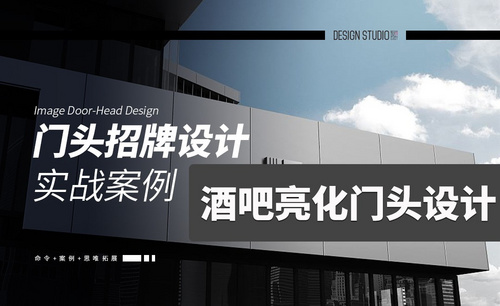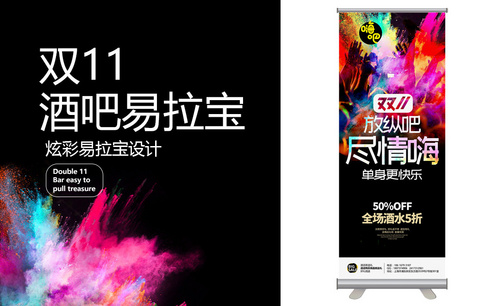酒吧设计
大家都知道,3Dsmax是一款设计软件,我们在工作中会经常用它做一些设计和效果图。3Dsmax的制作流程十分简洁高效,可以使你很快的上手;刚入手的同学千万不要被那么一大堆的命令吓倒,只要你的操作思路清晰上手是非常容易的,后续的高版本中操作性也十分的简便,操作的优化更有利于初学者学习。今天我给大家分享一篇用3Dsmax做的酒吧设计,有需要的小伙伴可以参考一下。

酒吧设计——工业风酒吧效果表现
大家都知道,3Dsmax是一款设计软件,我们在工作中会经常用它做一些设计和效果图。3Dsmax的制作流程十分简洁高效,可以使你很快的上手;刚入手的同学千万不要被那么一大堆的命令吓倒,只要你的操作思路清晰上手是非常容易的,后续的高版本中操作性也十分的简便,操作的优化更有利于初学者学习。今天我给大家分享一篇用3Dsmax做的酒吧设计,有需要的小伙伴可以参考一下。
步骤如下:
1、本节课讲解3Dsmax工业风酒吧效果表现(一),本节课中用到的素材,会放置在素材包内,请各位学员点击右侧黄色按钮自行下载安装。
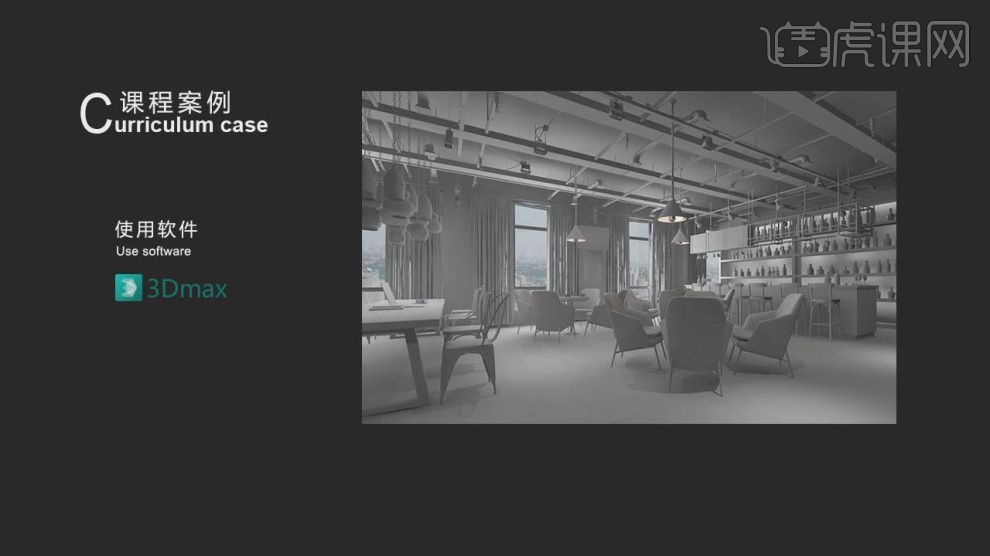
2、首先我们打开本节课的场景文件进行一个讲解,如图所示。

3、创建一个面,然后在【面】模式下进行【插入】条线,如图所示。
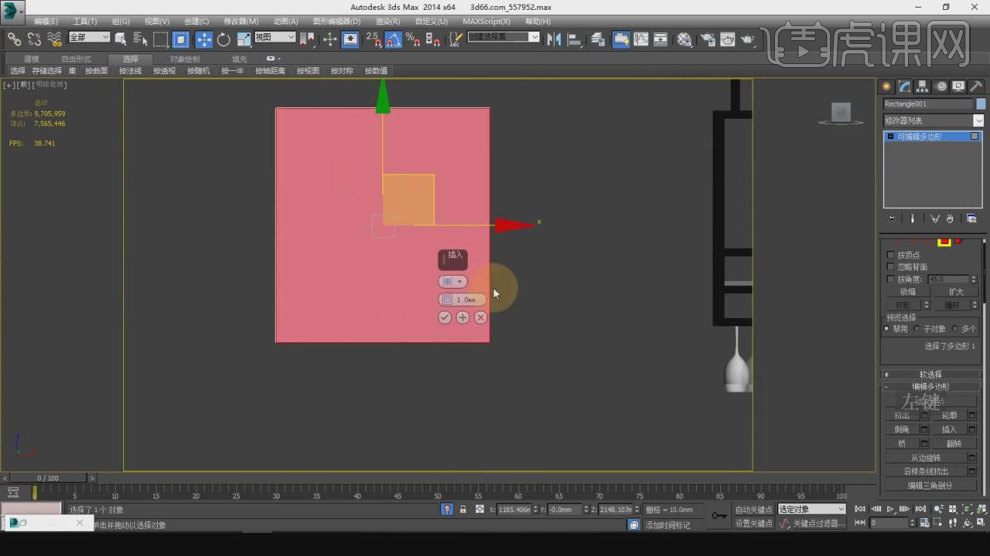
4、插入完成后在效果器中添加一个【壳】效果,如图所示。

5、复制调整好的模型进行一个渲染,在【点】模式下,调整模型的形状,如图所示。
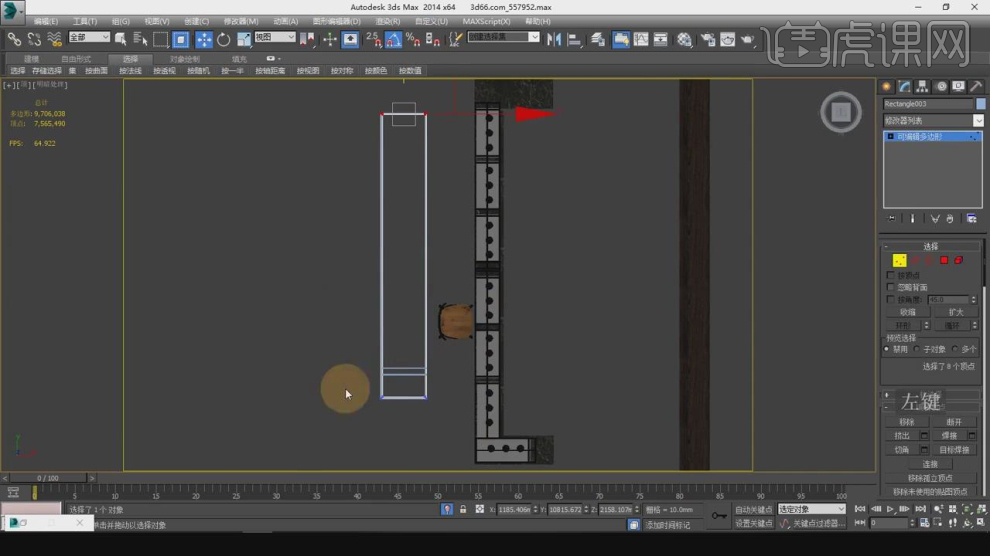
6、继续将矩形模型进行一个复制摆放,如图所示。

7、在【标准基本体】中新建一个【圆环】调整大小,如图所示。
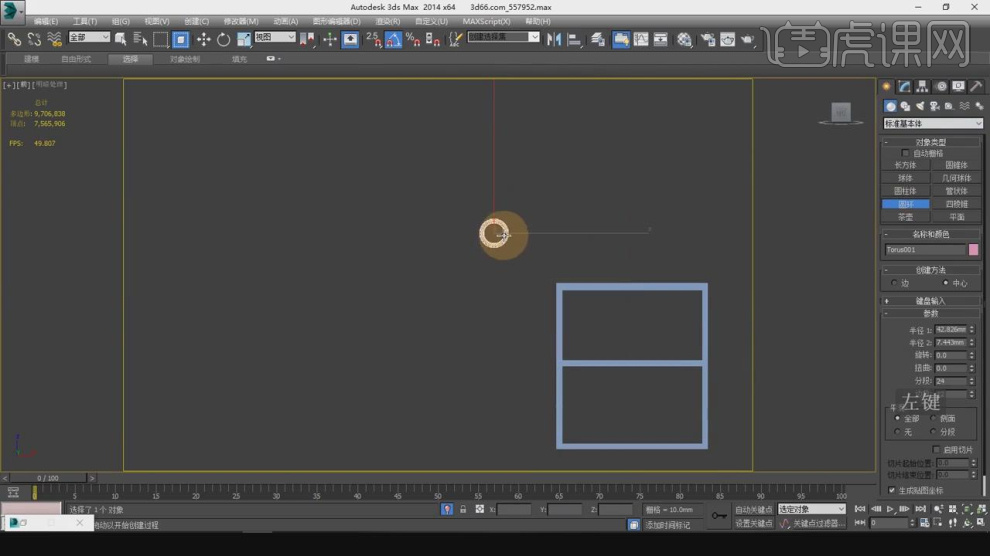
8、我们选择另外一个模型进行一个讲解,如图所示。
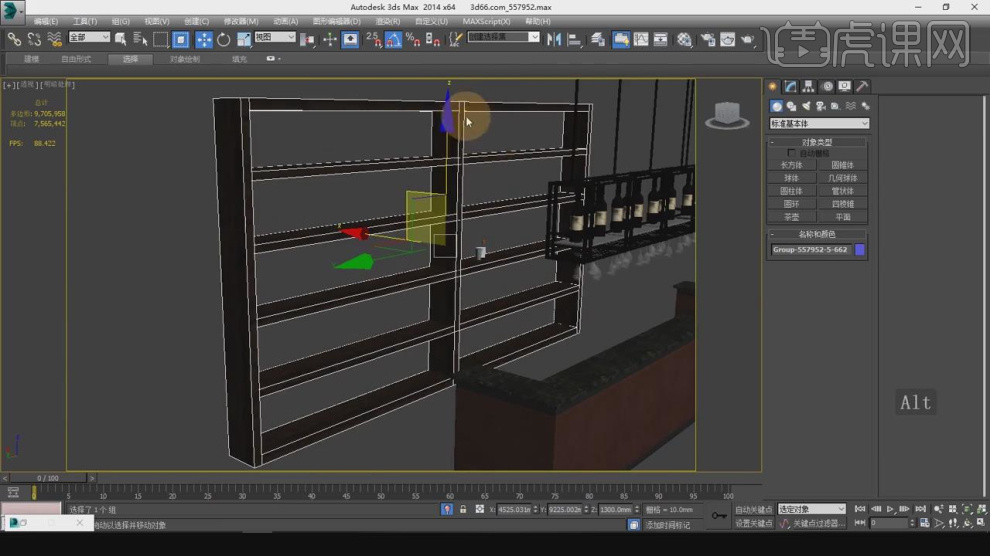
9、创建一个面,然后在【面】模式下进行【插入】调整,如图所示。
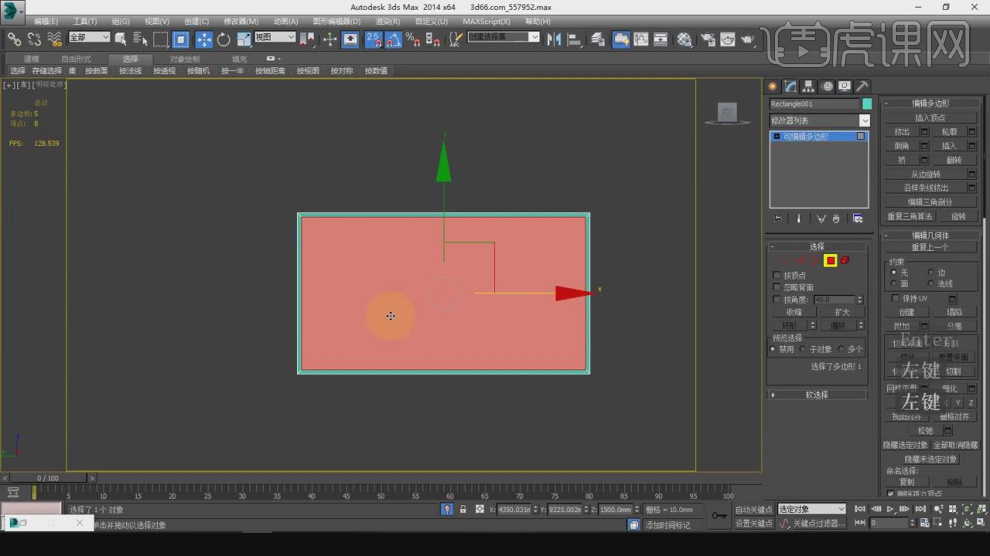
10、插入完成后在效果器中添加一个【壳】效果,如图所示。
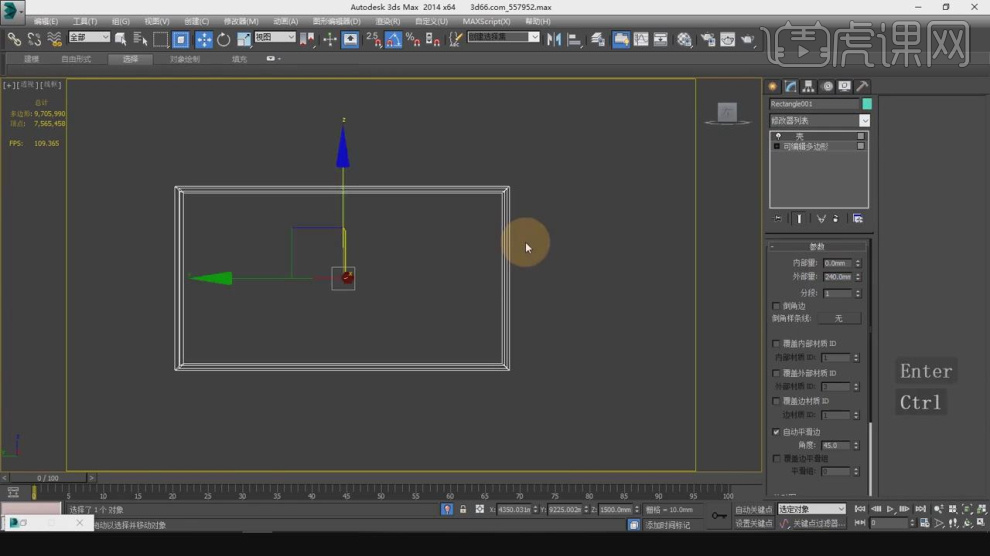
11、转换为【可编辑网格】复制面,如图所示。
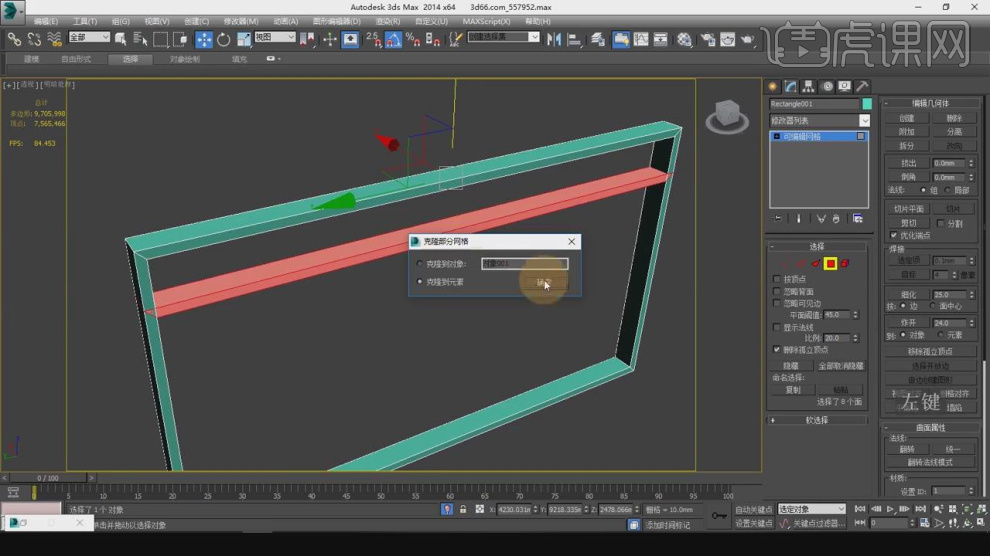
12、在【样条线】工具中,使用画笔工具绘制一个路径,如图所示。
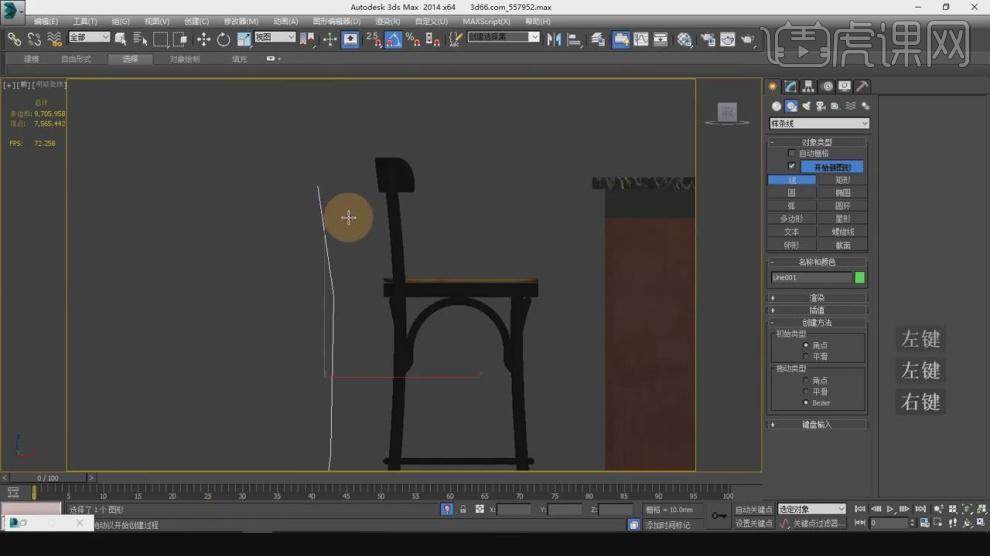
13、创建完成后,我们勾选【渲染中启用】,如图所示。
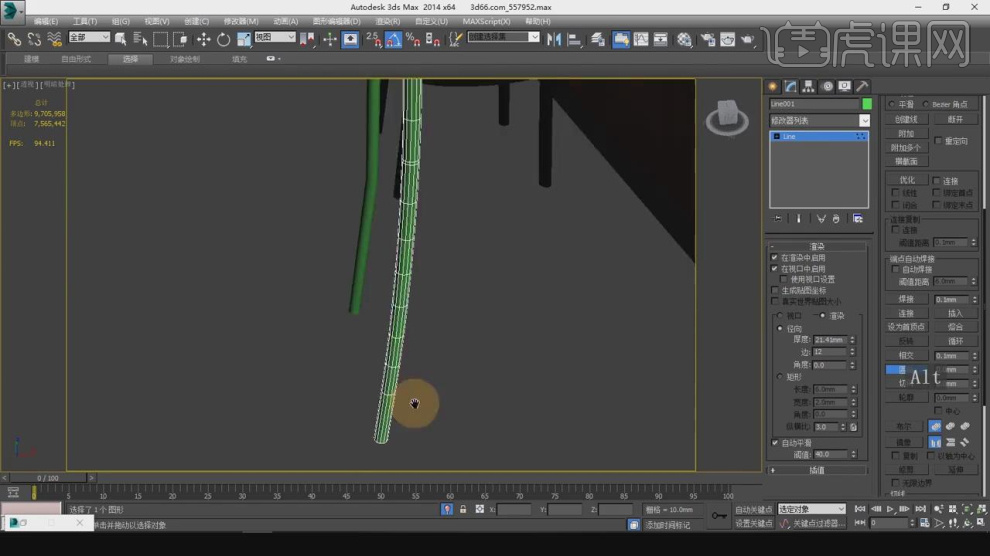
14、在【样条线】工具中创建一个矩形,如图所示。

15、在【点】模式下,调整模型的形状,如图所示。
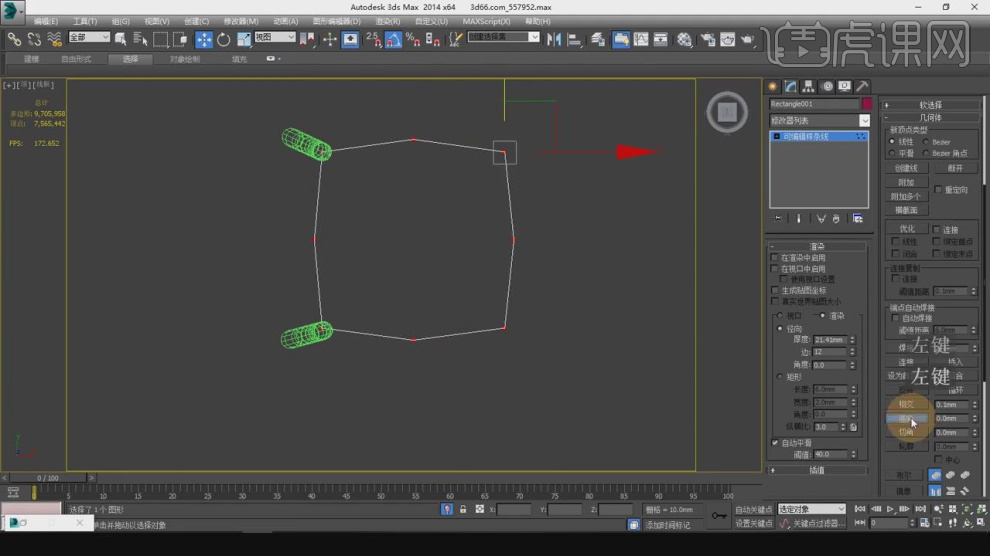
16、切换视图调整他的位置,如图所示。
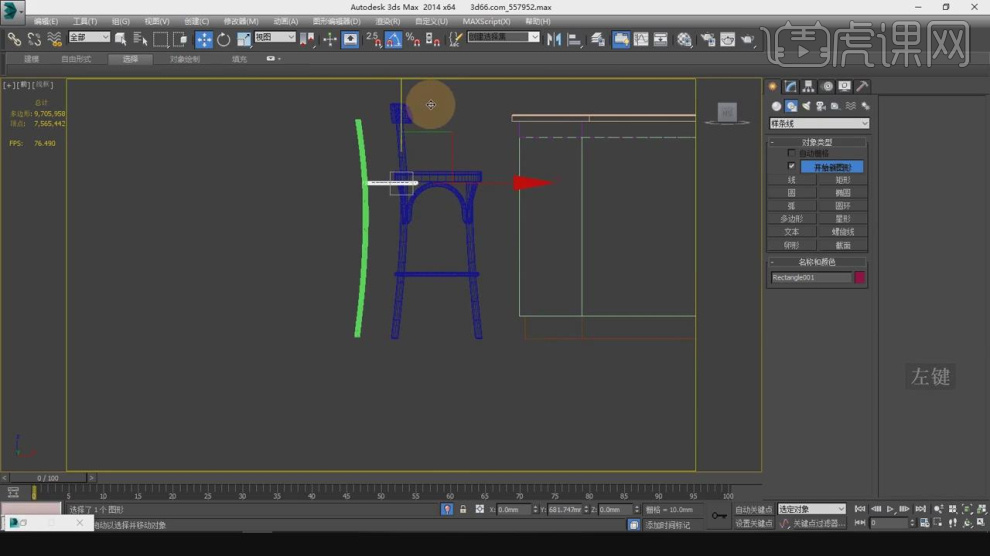
17、在【样条线】工具中,使用画笔工具绘制一个路径,创建完成后,我们勾选【渲染中启用】,如图所示。
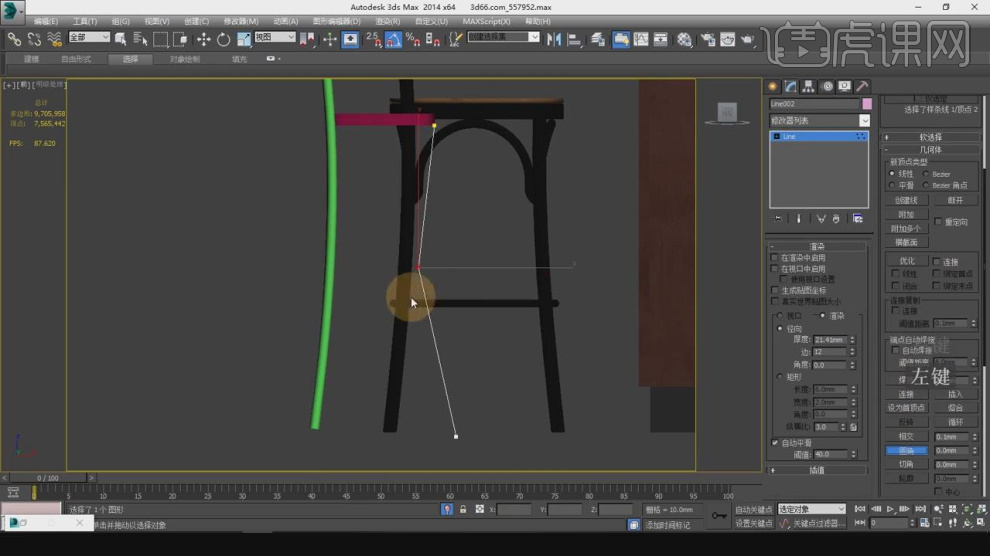
18、复制调整好的圆环,如图所示。
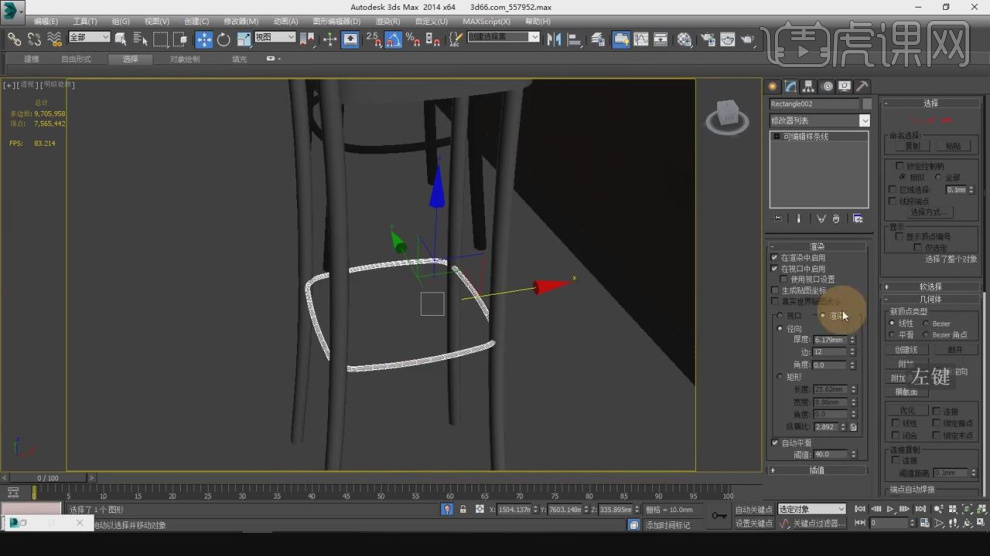
19、我们将路径进行一个复制,并在效果器中添加一个【挤出】效果,如图所示。
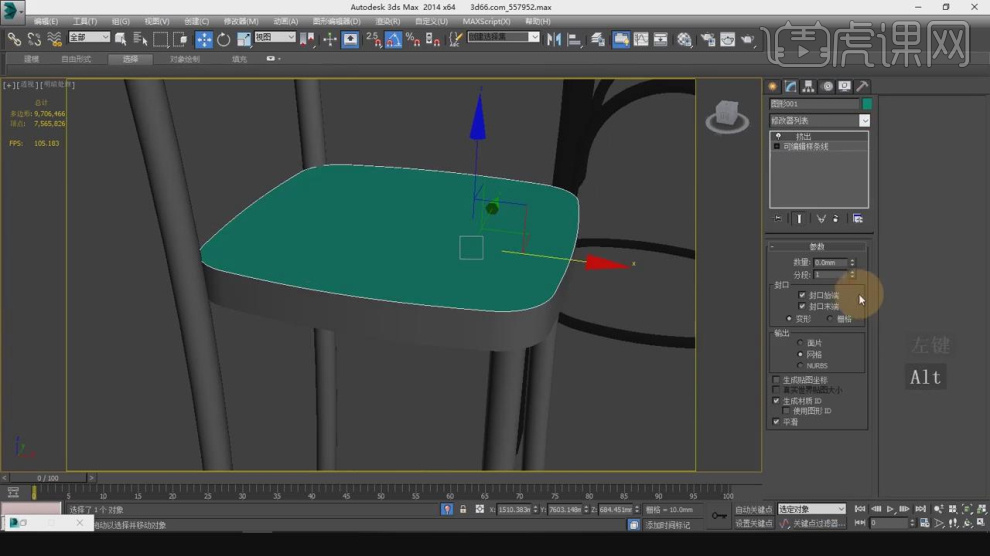
20、在【样条线】工具中,使用画笔工具绘制一个路径,如图所示。
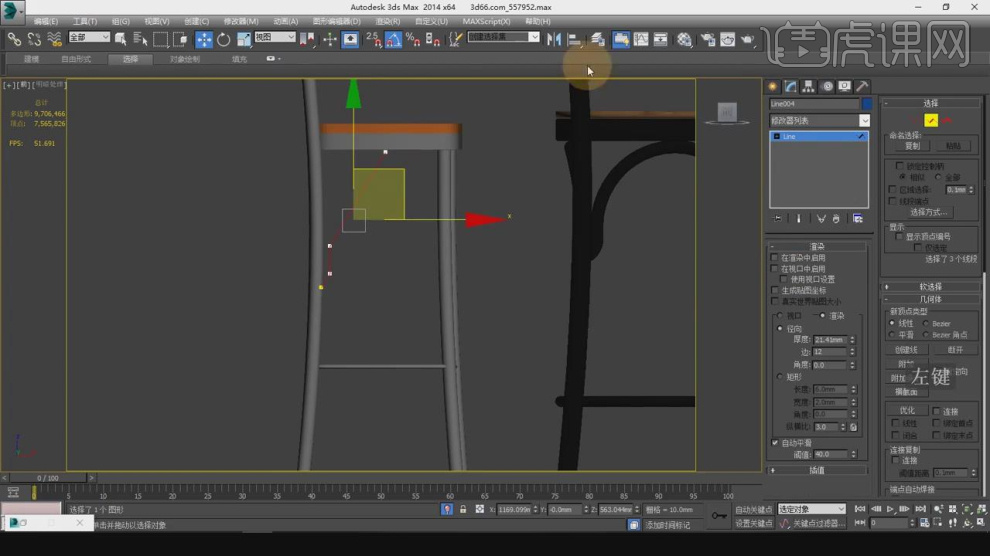
21、在【点】模式下,调整他的圆角,如图所示。
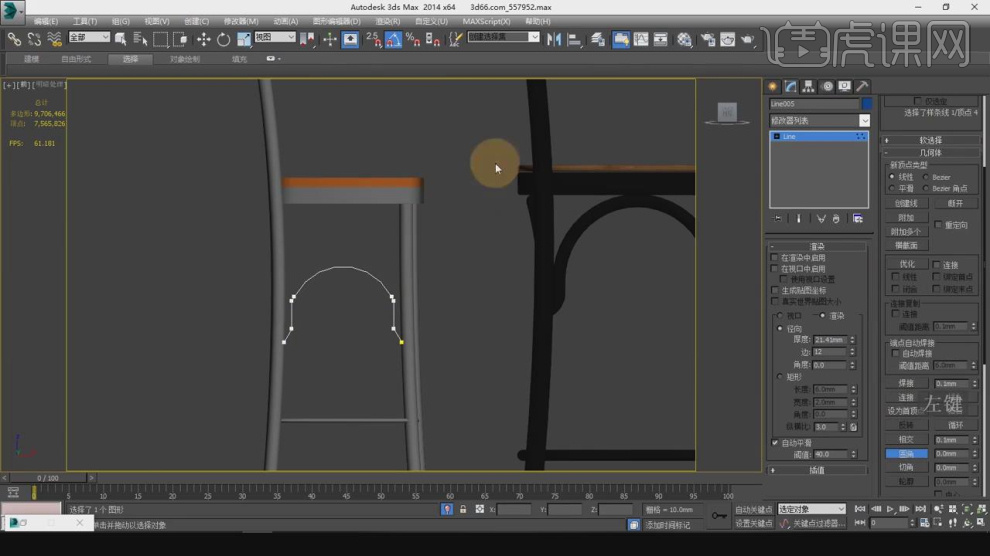
22、在【样条线】工具中,使用画笔工具绘制一个路径,如图所示。
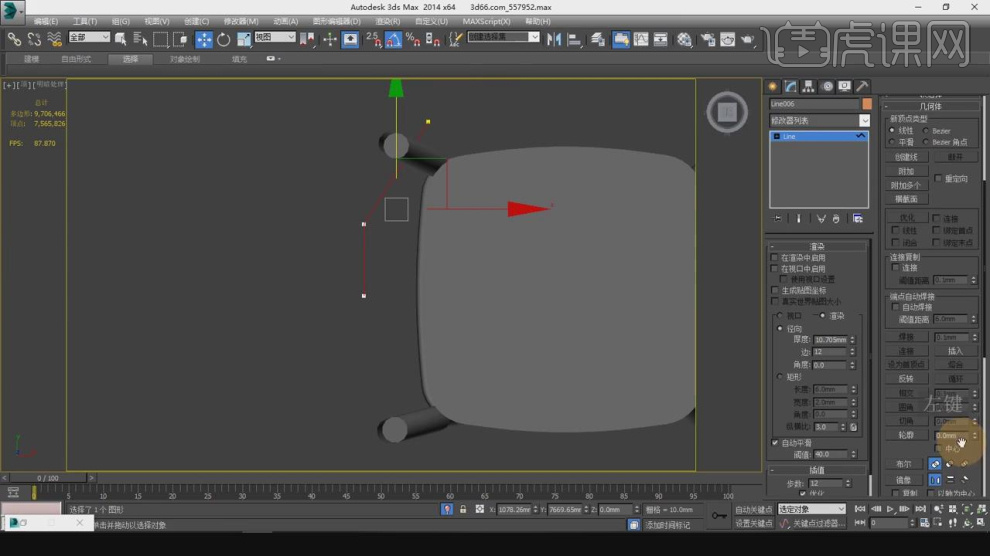
23、然后进行一个挤出,在【线】模式下,调整模型的形状,如图所示。
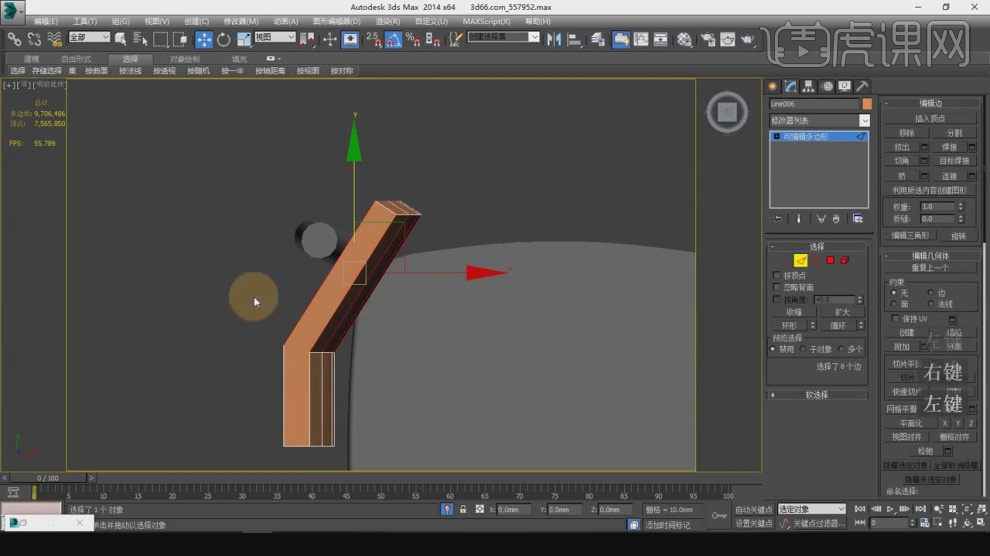
24、选择模型,在效果器中添加一个【镜像】效果,如图所示。

25、在效果器中添加一个【涡轮平滑】效果,如图所示。
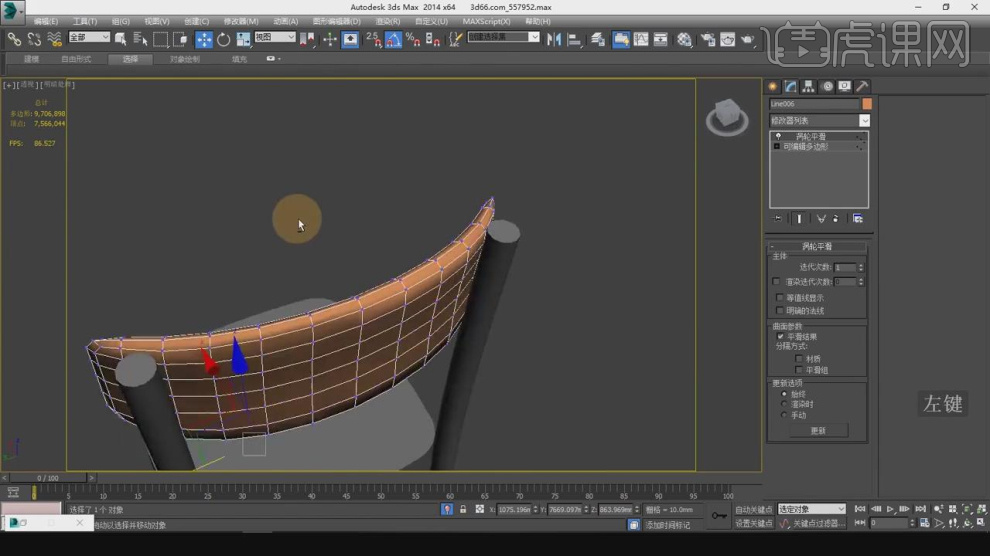
26、选择一圈的线,在修改面板中我们找到【利用所选内容创建图形】,如图所示。
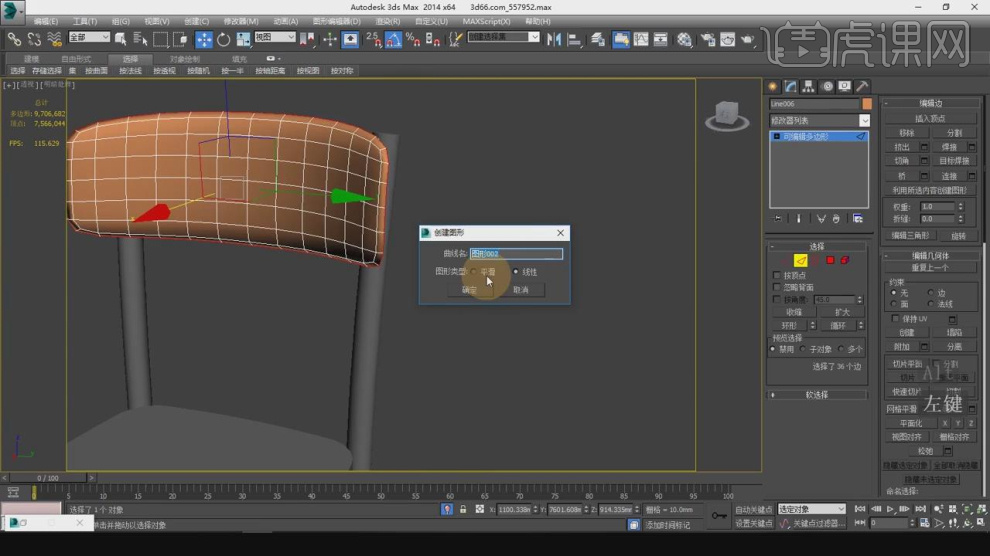
27、创建完成后,我们勾选【渲染中启用】,如图所示。

28、最后我们对这个场景进行一个讲解,如图所示。

29、谢谢观看。

以上内容就是今天要给大家分享的了,你们学会了吗?这是一篇用3Dsmax做酒吧设计的课程,本次设计主要是工业风格的酒吧效果。如果大家有需要,可以参考一下。今天的分享就到这了,我们下次再见!
本篇文章使用以下硬件型号:联想小新Air15;系统版本:win10;软件版本:3dsmax(2014)&vray(3.40)。